轻松升级Windows:详细操作流程与常见问题解决方案
- 问答
- 2025-10-27 02:24:26
- 28
想要升级Windows其实不难,跟着步骤走就行,你得确认电脑能联网,并且最好插上电源,防止升级到一半没电了,那可就麻烦啦。
第一步,打开“设置”,找到“更新与安全”那个选项,点进去,然后你应该能看到“Windows 更新”的按钮,点击“检查更新”,如果系统有可用的新版本,这里会提示你下载并安装,这个过程可能需要点时间,你可以去喝杯咖啡等着。
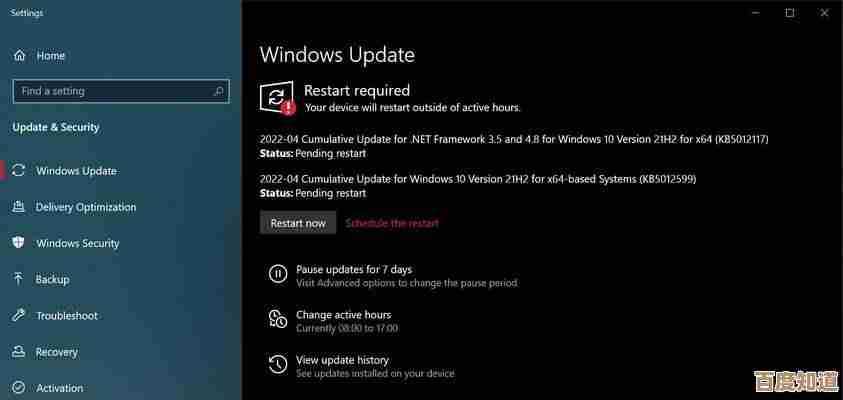
下载完以后,系统会提示你重启,重启的时候千万别手动关电源,电脑自己会黑屏、重启好几次,屏幕上还会有进度条,这都是正常的,有时候它会显示“正在配置更新,请勿关闭计算机”,这时候你唯一要做的就是——等待。
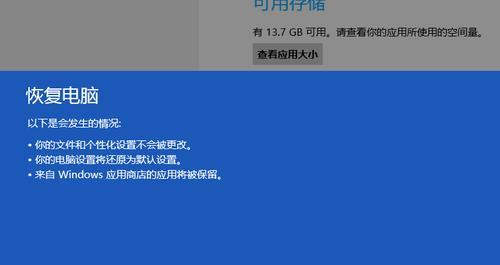
升级完第一次进入桌面,可能有点卡顿,这是系统在后台进行最后的设置,再重启一次基本就流畅了。
常见问题与解决:
- 升级后C盘空间不够了? 这是老问题了,升级会保留旧系统文件,方便你回退,你可以在“设置”里搜索“磁盘清理”,然后选择“清理系统文件”,勾选“以前的Windows安装”项,就能腾出不少空间,或者,直接把一些不用的电影、照片移到移动硬盘里也是个办法。
- 升级完打印机不能用了? 大概率是驱动不兼容,先去设备管理器里看看有没有带黄色叹号的设备,有的话,就去打印机品牌的官网,下载对应你新系统型号的最新驱动手动安装一下,通常就能解决,或者试试看把打印机电源拔掉再插上,有时候就这么简单。
- 升级失败或卡住了? 如果卡在某个进度很久,可以尝试强制重启(长按电源键关机再开),如果不行,微软官网有“Windows 10/11 安装媒体创建工具”,用它制作一个U盘安装盘,然后运行Setup.exe进行升级安装,这招通常很管用,而且可以保留你的文件和大部分应用。
对了,记得在升级前,把重要的文件啊、照片啊都备份一下,存到云盘或者U盘里,虽然现在升级已经很稳定了,但以防万一嘛,毕竟数据无价,还有个小贴士,有些老旧的软件可能和新系统不太兼容,升级前可以查查软件的官网有没有说明。
本文由盘雅霜于2025-10-27发表在笙亿网络策划,如有疑问,请联系我们。
本文链接:http://waw.haoid.cn/wenda/46906.html








